- Autore Lauren Nevill [email protected].
- Public 2023-12-16 18:53.
- Ultima modifica 2025-01-23 15:20.
Il banner è uno dei principali tipi di pubblicità su Internet, necessario per attirare l'attenzione sul tuo sito web. Le ultime versioni dell'editor grafico Photoshop consentono di creare immagini statiche o animate.
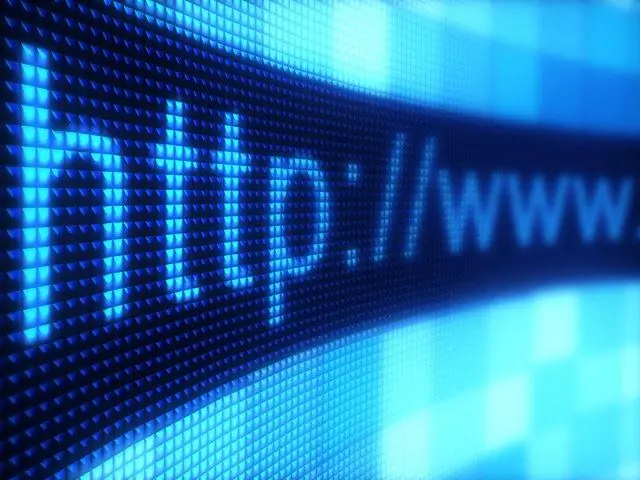
Istruzioni
Passo 1
Apri Photoshop o un editor di grafica simile. Seleziona "Testo" sulla barra degli strumenti, quindi definisci il carattere desiderato e la sua dimensione, e infine digita il testo desiderato, ricordandoti di scegliere lo sfondo appropriato per esso. Nel processo di creazione di un banner, puoi anche modificarne i parametri, se necessario.
Passo 2
Esercitati a creare banner animati. Attirano più attenzione di quelli statici. Per creare un effetto di animazione, seleziona "Finestra" dal menu e fai clic sul menu "Animazione" che appare. Ora puoi modificare la durata di ogni fotogramma (ad esempio 1-2 secondi). Determina quanti fotogrammi avrà il banner animato, il numero ottimale è 8-10. Fai clic sul fotogramma successivo per iniziare a modificarne l'aspetto come meglio credi.
Passaggio 3
Fare clic con il pulsante destro del mouse sul banner e aprire il menu contestuale. Fare clic sul pulsante "Warp Text" e regolare la struttura dell'animazione del testo. È possibile specificare una qualsiasi delle opzioni, come Compressione o Arco, e modificare l'intensità della pendenza in percentuale.
Passaggio 4
Passa alla configurazione del terzo fotogramma e continua a configurare l'animazione. Se decidi di creare un banner di otto fotogrammi, dovrai regolare ogni immagine in modo diverso affinché l'animazione prenda vita. Cambia lo spessore delle linee, il grado della loro piega, la dimensione del testo: tutto ciò renderà l'animazione più interessante e unica. Dopo aver terminato la modifica, premi il pulsante "Visualizza animazione" per vedere il risultato finale delle tue fatiche. Se trovi errori o imprecisioni, correggili.
Passaggio 5
Inizia a caricare il banner su Internet e a posizionarlo sul sito desiderato. Salvalo come GIF. Posiziona il banner nella posizione desiderata sulla pagina e verifica se ha un bell'aspetto sul tuo sito.






